
Метод 1: Изтриване на всички правила
Google Smart Lock работи в съответствие с правилата, определени от потребителя и се разделят на три категории: "Физически контакт", "Надеждни устройства", "Да пазим места". Всеки от тях е достатъчен, за да премахне това устройство винаги е блокирано чрез натискане на бутона за захранване (отстрани).
- Отидете на настройките на устройството.
- Отворете раздела "Защита и местоположение" (в локални версии на операционната система се нарича "Security").
- Изберете "Smart Lock".
- Вижте описанието на функцията, докоснете "OK".
- Отиди до всички раздели и изтриване на правилата от тях. Например, натиснете "Надеждни устройства".
- Кликнете върху името на елемента.
- Използвайте бутона "Изтрий".


Вижте също: Изключване на заключването на екрана в Android

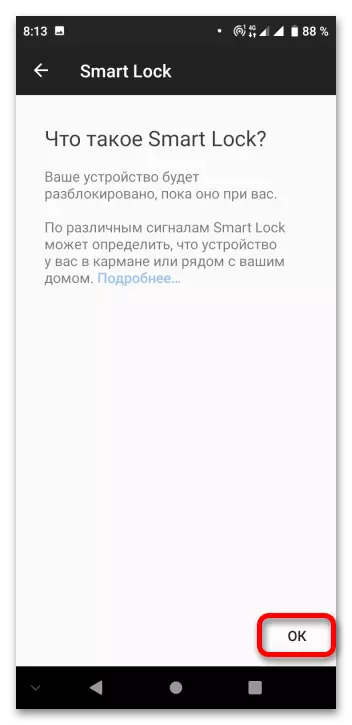
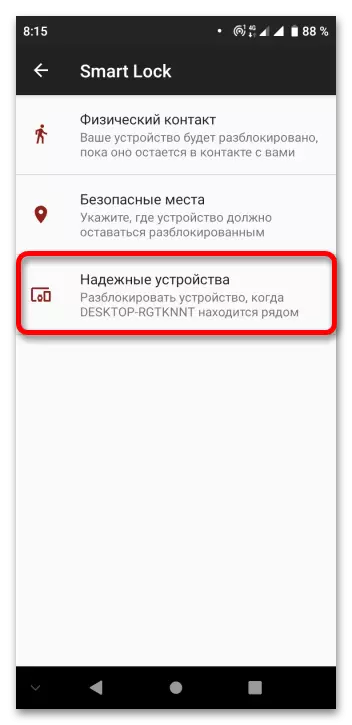


Метод 2: Изключване на агента
Можете също да премахнете Smart Lock от броя на доверителни средства, и следователно вградения програмата няма да бъде в състояние да контролира устройството блокира параметри.
- Повторете на първия и втория етапи на предходната инструкция. В "Защита и местоположение" в раздела ( "Сигурност"), превъртане през списъка с профили, дори по-долу, за да видите подраздел "Доверие агенти" (в актуални версии на операционната система се крие в блок "Разширени") и отидете в него ,
- Преместете togglel близо до името на услугата от лявата страна. В момента няма допълнителни потвърждения ще трябва: промени ще бъдат приложени незабавно.


Прочете и: виждат паролите в Google Smart Lock
